win11没有垃圾桶如何处理 win11垃圾桶不见了怎么办
更新时间:2023-03-24 14:40:05作者:jiang
用户在使用正版win11电脑的时候,想要将桌面中一些无用的文件删除时,就可以将其拖拽到桌面的垃圾桶中,在统一进行彻底的删除,然而有的用户win11电脑中桌面却没有垃圾桶的存在,对此win11没有垃圾桶如何处理呢?接下来小编就来教大家win11没有垃圾桶处理方法。
具体方法:
1、回到win11系统桌面,我们在桌面空白处右键点击鼠标。在弹出的选项中中选择“个性化”选项。
2、接着就会进入到一个设置界面,在设置界面左侧找到主题功能。
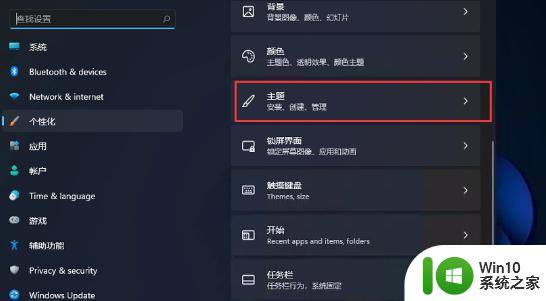
3、点击之后,我们在右侧往下拉,点击“桌面图标设置”选项。
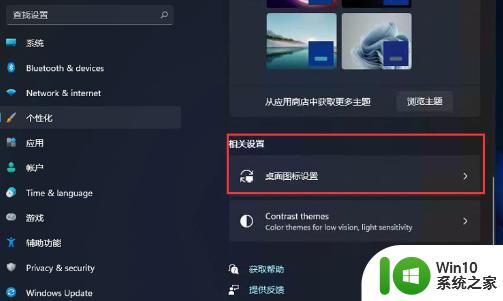
4、进入到页面后就可以看到回收站的选择界面啦。
5、最后我们将勾选回收站,并点击确定即可让回收站返回到桌面当中。
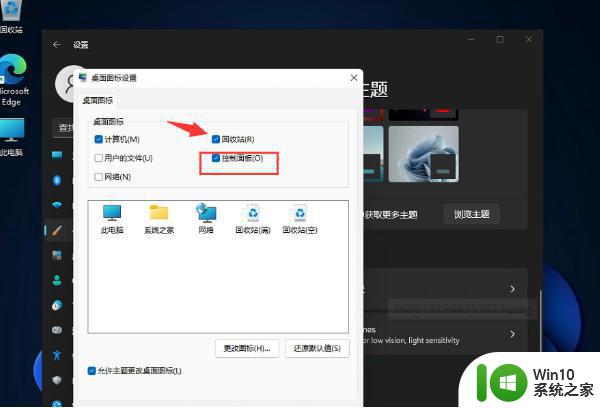
上述就是关于win11没有垃圾桶处理方法了,碰到同样情况的朋友们赶紧参照小编的方法来处理吧,希望能够对大家有所帮助。
win11没有垃圾桶如何处理 win11垃圾桶不见了怎么办相关教程
- win11如何彻底清理c盘垃圾 win11清理c盘垃圾怎么清理
- win11清理系统盘垃圾方法 win11如何清理系统盘垃圾
- win11清理磁盘垃圾怎样清理 win11磁盘清理步骤详解
- win11c盘满了怎么清理垃圾而不误删 win11c盘满了怎么清理
- win11清理磁盘方法 win11清理垃圾文件的方法
- win11系统D盘清理工具推荐 如何快速清理win11系统D盘垃圾文件
- win11底部任务栏不见了如何处理 win11任务栏消失怎么办
- win10检查更新没有win11推送处理方法 win10更新不了win11怎么办
- win11找不到浏览器如何处理 win11没有浏览器怎么办
- win11没有睡眠模式的修复方法 win11睡眠选项不见了怎么办
- win11系统输入法不见了如何找回 win11输入法不见了怎么办
- win11英灵殿双击没反应处理方法 win11玩不了英灵殿怎么办 win11英灵殿双击没反应处理方法
- win11系统启动explorer.exe无响应怎么解决 Win11系统启动时explorer.exe停止工作如何处理
- win11显卡控制面板不见了如何找回 win11显卡控制面板丢失怎么办
- win11安卓子系统更新到1.8.32836.0版本 可以调用gpu独立显卡 Win11安卓子系统1.8.32836.0版本GPU独立显卡支持
- Win11电脑中服务器时间与本地时间不一致如何处理 Win11电脑服务器时间与本地时间不同怎么办
win11系统教程推荐
- 1 win11安卓子系统更新到1.8.32836.0版本 可以调用gpu独立显卡 Win11安卓子系统1.8.32836.0版本GPU独立显卡支持
- 2 Win11电脑中服务器时间与本地时间不一致如何处理 Win11电脑服务器时间与本地时间不同怎么办
- 3 win11系统禁用笔记本自带键盘的有效方法 如何在win11系统下禁用笔记本自带键盘
- 4 升级Win11 22000.588时提示“不满足系统要求”如何解决 Win11 22000.588系统要求不满足怎么办
- 5 预览体验计划win11更新不了如何解决 Win11更新失败怎么办
- 6 Win11系统蓝屏显示你的电脑遇到问题需要重新启动如何解决 Win11系统蓝屏显示如何定位和解决问题
- 7 win11自动修复提示无法修复你的电脑srttrail.txt如何解决 Win11自动修复提示srttrail.txt无法修复解决方法
- 8 开启tpm还是显示不支持win11系统如何解决 如何在不支持Win11系统的设备上开启TPM功能
- 9 华硕笔记本升级win11错误代码0xC1900101或0x80070002的解决方法 华硕笔记本win11升级失败解决方法
- 10 win11玩游戏老是弹出输入法解决方法 Win11玩游戏输入法弹出怎么办